기술 업데이트를 평가합니다
 변경 제안
변경 제안


기존 자산이 있고 기술 업데이트가 필요한지 여부를 판단하려면 BlueXP의 경제적 효율성 기술 업데이트 옵션을 사용할 수 있습니다. 현재 워크로드에 대한 간단한 평가를 검토하여 추천을 하거나 지난 90일 이내에 AutoSupport 로그를 NetApp에 보낸 경우 워크로드 시뮬레이션을 제공하여 새로운 하드웨어에서 워크로드의 성능을 확인할 수 있습니다.
시스템은 다음을 기반으로 기술 업데이트 후보로 간주됩니다.
-
기술 지원 계약 종료가 다가오고 있습니다
-
하드웨어 수명 주기의 끝

|
이 기능은 BlueXP 의 경제적 효율성 또는 디지털 어드바이저를 통해 액세스할 수 있습니다. |
새로 고침 평가를 받으십시오
이 평가에는 다음 단계가 포함됩니다.
-
평가할 시스템을 선택합니다.
-
환경, 워크로드 유형, 용량, 성능 및 예산에 관한 요구사항을 지정하십시오.
-
귀사의 환경에서 성능을 개선할 수 있는 적절한 제품 및 클라우드 서비스와 관련된 권장사항을 살펴보십시오.
-
BlueXP 왼쪽 탐색 창에서 * Governance * > * Economic Efficiency * > * Tech Refresh * 를 선택하십시오.
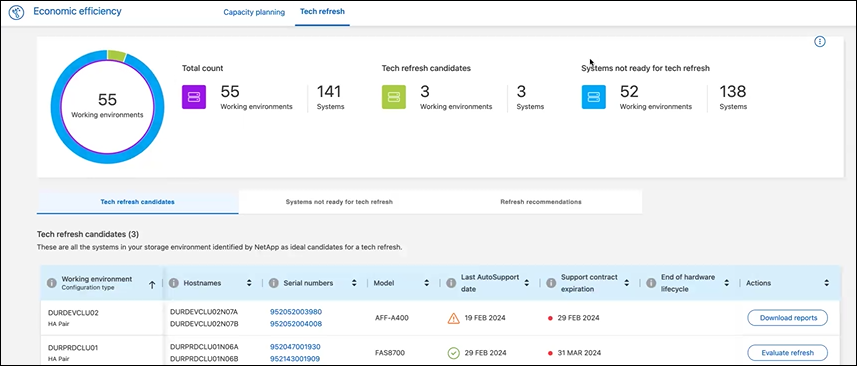
-
기술 업데이트를 통해 혜택을 받을 수 있는 모든 작업 환경이 나열된 * 기술 업데이트 후보 * 탭을 살펴보십시오.
-
평가를 받으려는 작업 환경을 선택합니다.
-
Actions 열에서 * Evaluate refresh * 를 선택합니다.
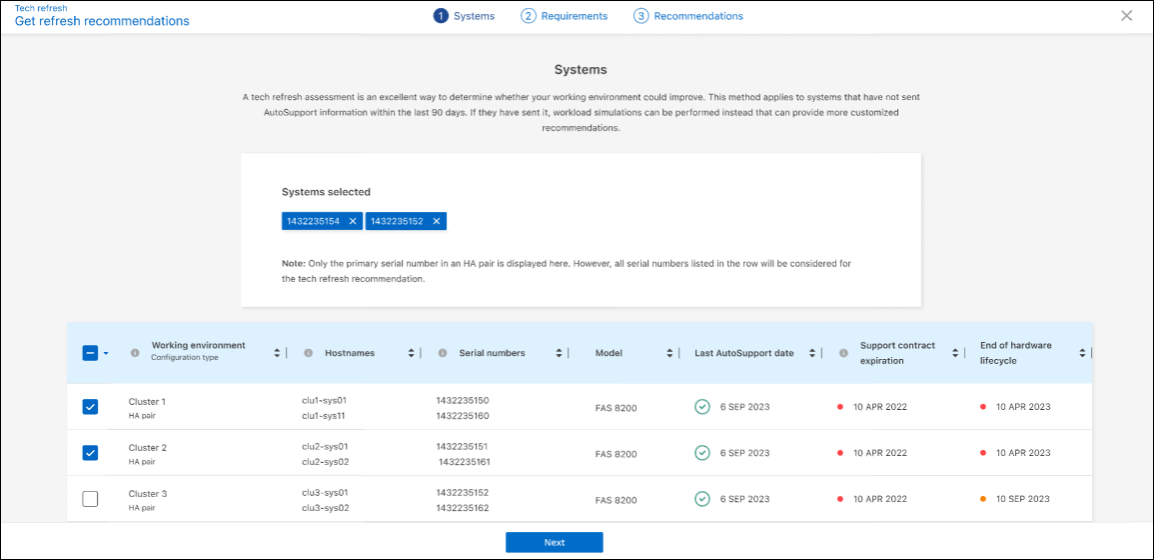
-
평가를 수행할 시스템을 하나 이상 선택하고 * 다음 * 을 선택합니다.
-
요구 사항 정의:
-
* 환경 *: 퍼블릭 클라우드, 하이브리드 클라우드 또는 온프레미스 등 원하는 환경 유형을 선택하십시오.
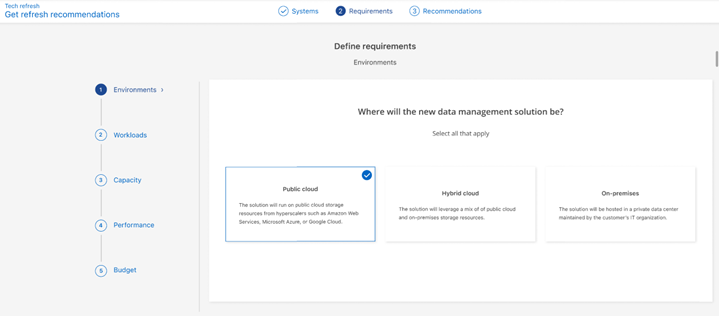
-
* 워크로드 *: 비즈니스 크리티컬 애플리케이션, 고성능 분석 및 컴퓨팅, 데이터 레이크 및 미디어 워크플로, 2차 스토리지, 덜 중요한 워크로드 등 처리하려는 모든 워크로드 유형을 선택하십시오.
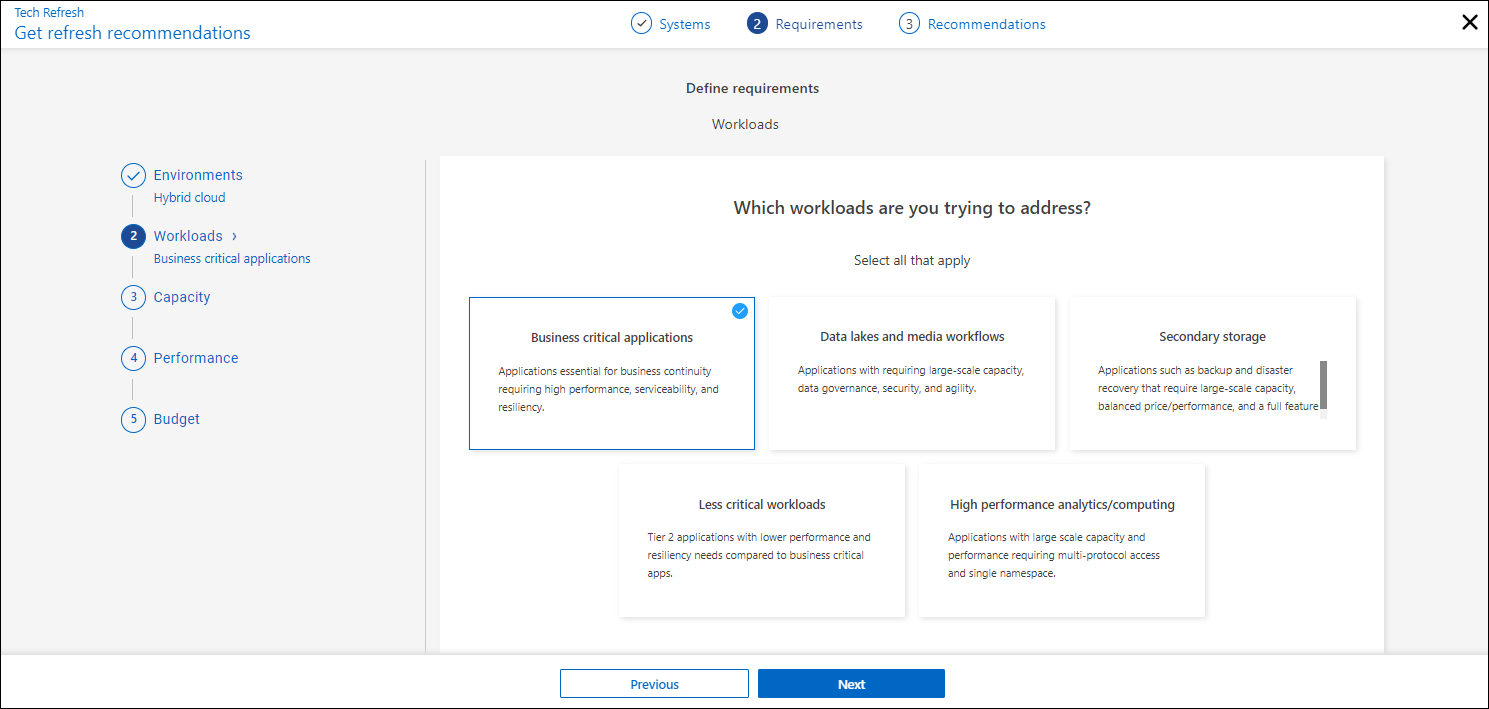
-
* 용량 *: 용량 요구 사항을 TiB 단위로 입력하고 슬라이더를 값으로 밀거나 슬라이더의 값에 커서를 놓고 * 다음 * 을 선택합니다.
-
* 성능 *: 최단 지연 시간, 최고 IOPS, 혼합 워크로드 또는 중요하지 않은 성능 중 처리하고자 하는 성능 측면을 선택하고 * 다음 * 을 선택하십시오.
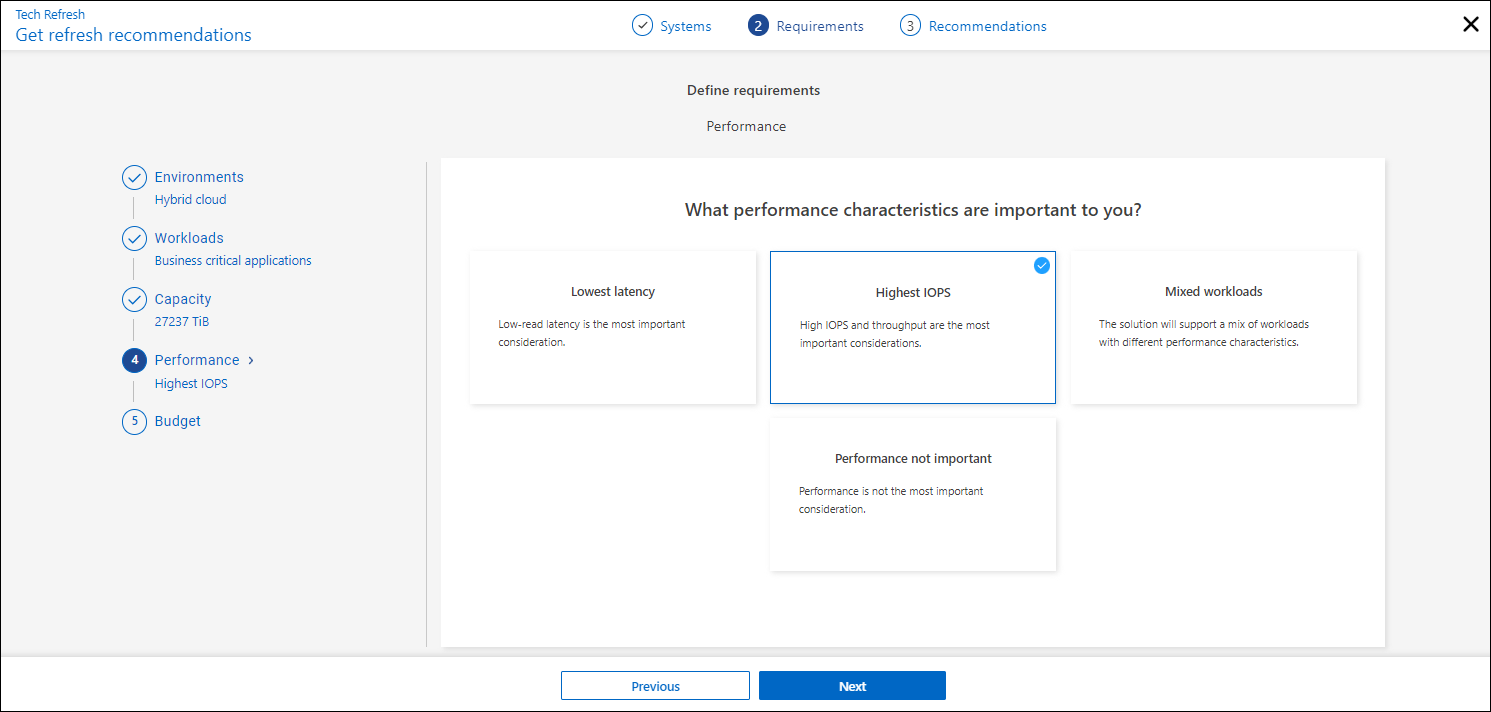
-
예산: 미국 달러로 예산을 입력하거나 슬라이더를 값으로 밀거나 슬라이더의 값에 커서를 놓고 * 다음 * 을 선택합니다.
선택한 옵션에 대한 권장 사항 집합이 여러 탭에 표시됩니다.
-
-
권장 사항을 검토합니다.
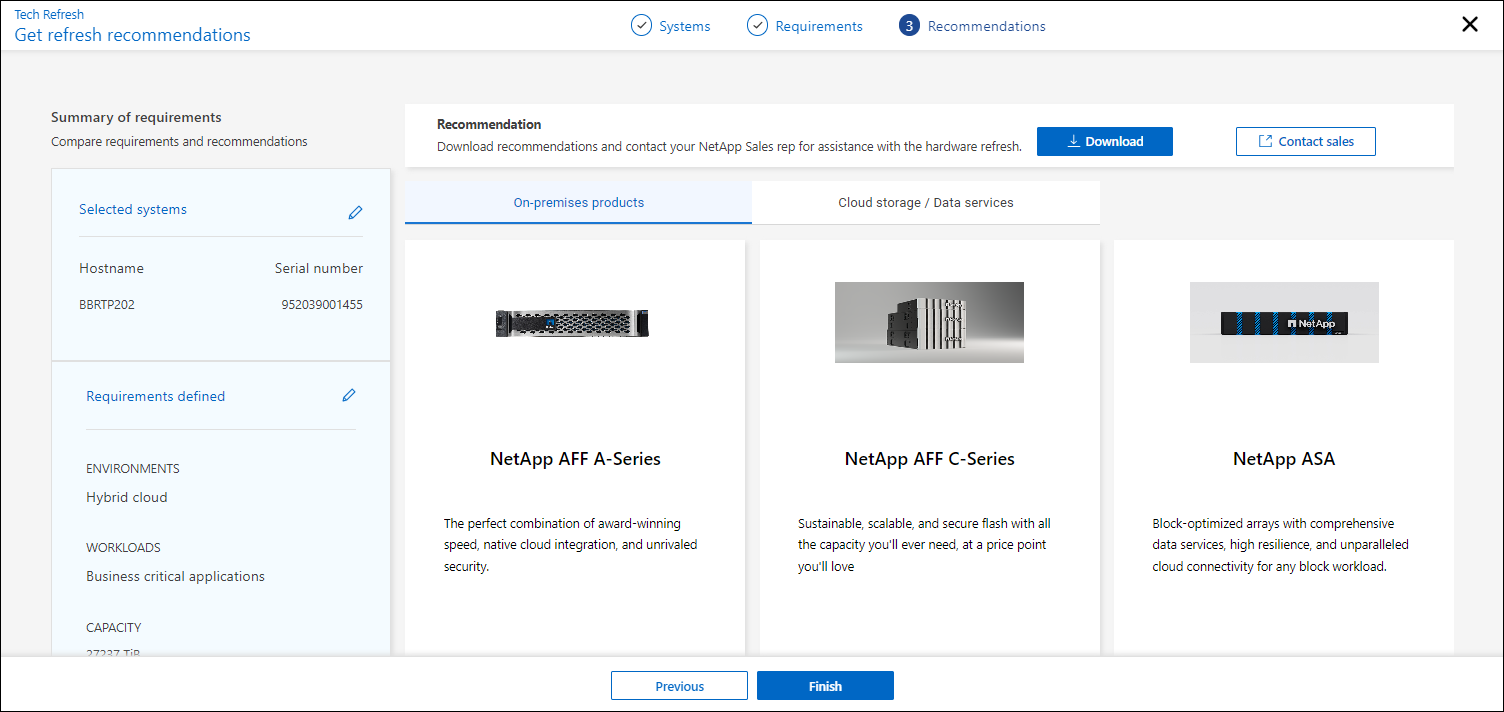
-
다음 중 하나 또는 모두를 실행합니다.
-
권장 사항의 PDF를 다운로드하려면 * 다운로드 * 를 선택합니다.
-
권장 사항과 관련하여 NetApp 영업 담당자와 연결하려면 * 세일즈 팀에 문의 * 를 선택하십시오. 웹 페이지에는 NetApp 영업 담당자에게 문의하기 위해 선택할 수 있는 옵션이 표시됩니다.
-
-
마침 * 을 선택합니다.
이미 수행된 기술 업데이트 평가를 봅니다
이미 수행한 기술 업데이트 평가를 검토하고 권장사항을 다시 검토할 수 있습니다.
-
BlueXP 왼쪽 탐색 창에서 * Governance * > * Economic Efficiency * > * Tech Refresh * 를 선택하십시오.
-
기술 업데이트 평가를 수행한 모든 시스템이 나열된 * 기술 업데이트 후보 * 탭을 선택합니다. 그런 다음 해당 시스템의 행에 있는 Actions(작업) 메뉴에서 을 선택하여 해당 시스템의 평가 및 권장 사항을 봅니다.
-
새로 고침 옵션 평가 페이지에서 * 권장 사항 보기 * 를 선택합니다.
-
새로 고침 권장 사항을 봅니다.
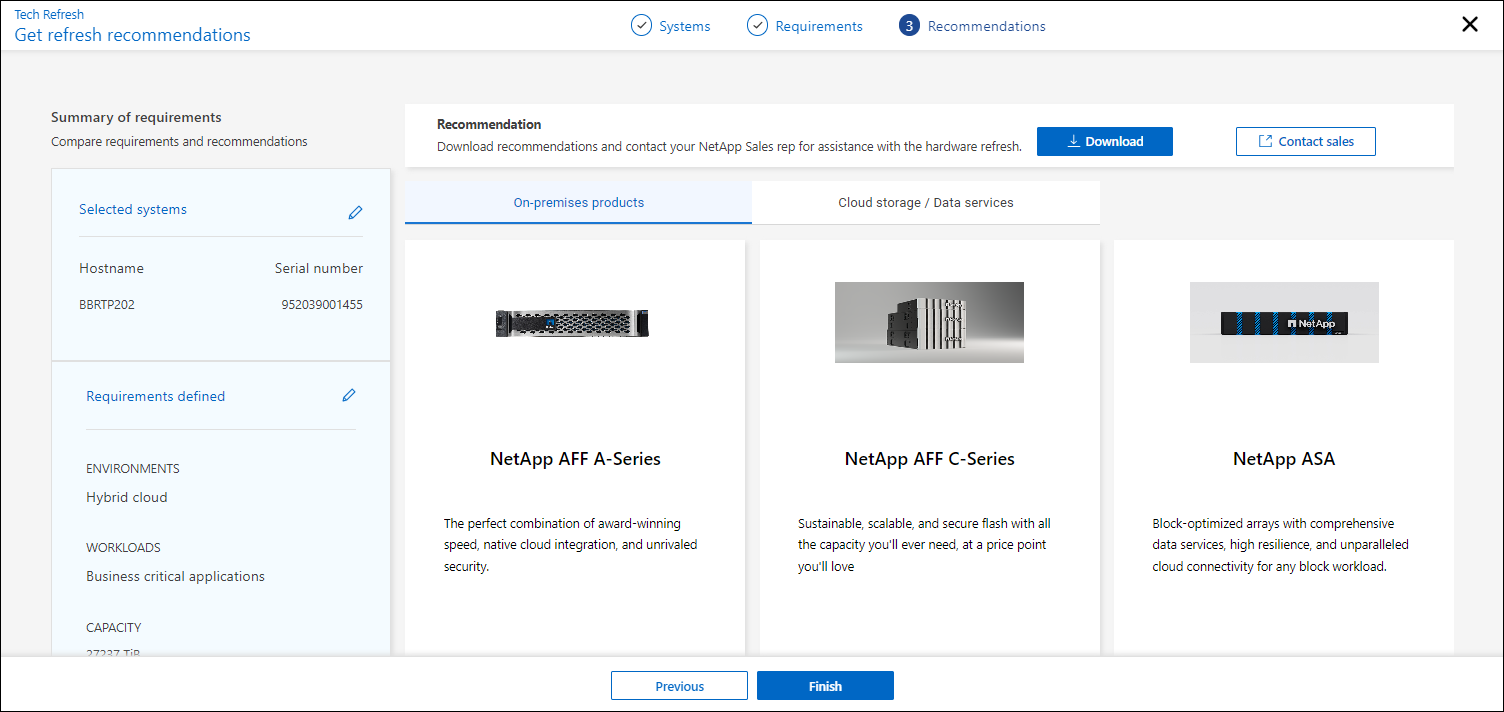
새 하드웨어에서 작업 부하를 시뮬레이션합니다
지난 90일 이내에 AutoSupport 로그를 NetApp에 전송한 경우, NetApp에서 시뮬레이션을 제공하여 새로운 하드웨어에서 워크로드가 작동하는지 확인할 수 있습니다.
시뮬레이션에서 특정 워크로드를 포함하거나 제외할 수 있습니다. 기존 작업 부하 목록에 나타나지 않는 작업량을 추가할 수도 있습니다.
-
BlueXP 왼쪽 탐색 창에서 * Governance * > * Economic Efficiency * > * Tech Refresh * 를 선택하십시오.
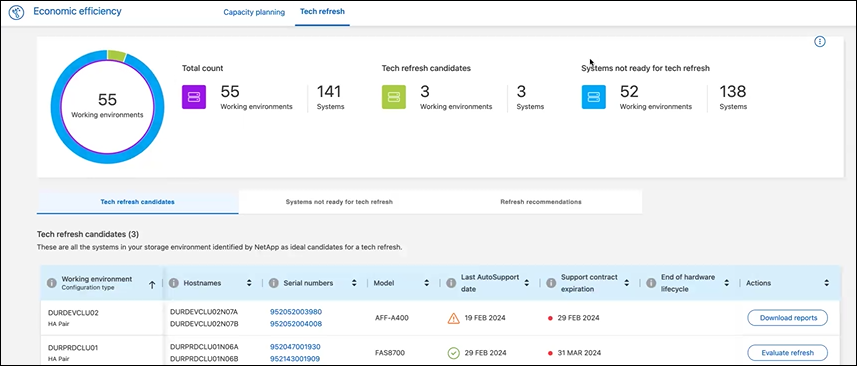
-
기술 업데이트를 통해 혜택을 받을 수 있는 모든 작업 환경이 나열된 * 기술 업데이트 후보 * 탭을 살펴보십시오.
-
평가를 받으려는 작업 환경을 선택합니다.
-
작업 열에서 * 새로 고침 평가 * 를 선택합니다.
이 서비스는 시뮬레이션을 준비하기 위해 작업 부하 세부 정보를 가져옵니다. 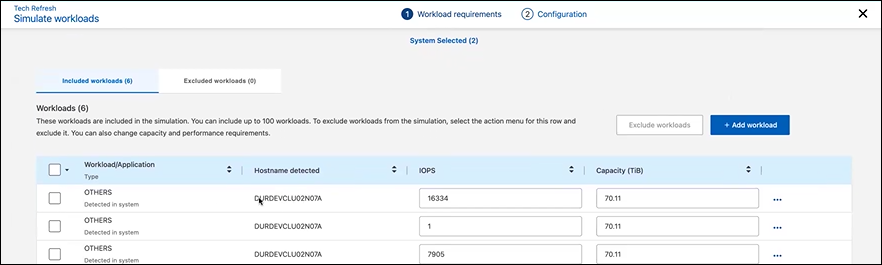
-
워크로드 시뮬레이션 > 워크로드 요구사항 페이지에서 다음을 수행합니다.
-
목록에 없는 워크로드를 추가하려면 * 워크로드 추가 * 를 선택합니다. 자세한 내용은 을 참조하십시오 워크로드를 추가합니다.
-
* IOPS *: 필요에 따라 새 하드웨어에 원하는 IOPS를 변경합니다.
-
* 용량(TiB) *: 필요에 따라 새 하드웨어에 사용할 용량을 변경합니다.
-
-
워크로드를 제외하려면 작업 열에서 * 시뮬레이션에서 워크로드 제외 * 옵션을 선택합니다.
이전에 제외된 워크로드를 포함하려면 * 제외된 워크로드 * 탭을 선택하고 * 시뮬레이션에 워크로드 포함 * 옵션을 선택합니다.
… 다음 * 을 선택합니다. -
구성 페이지에서 새 하드웨어에 대한 시뮬레이션 결과를 검토합니다.
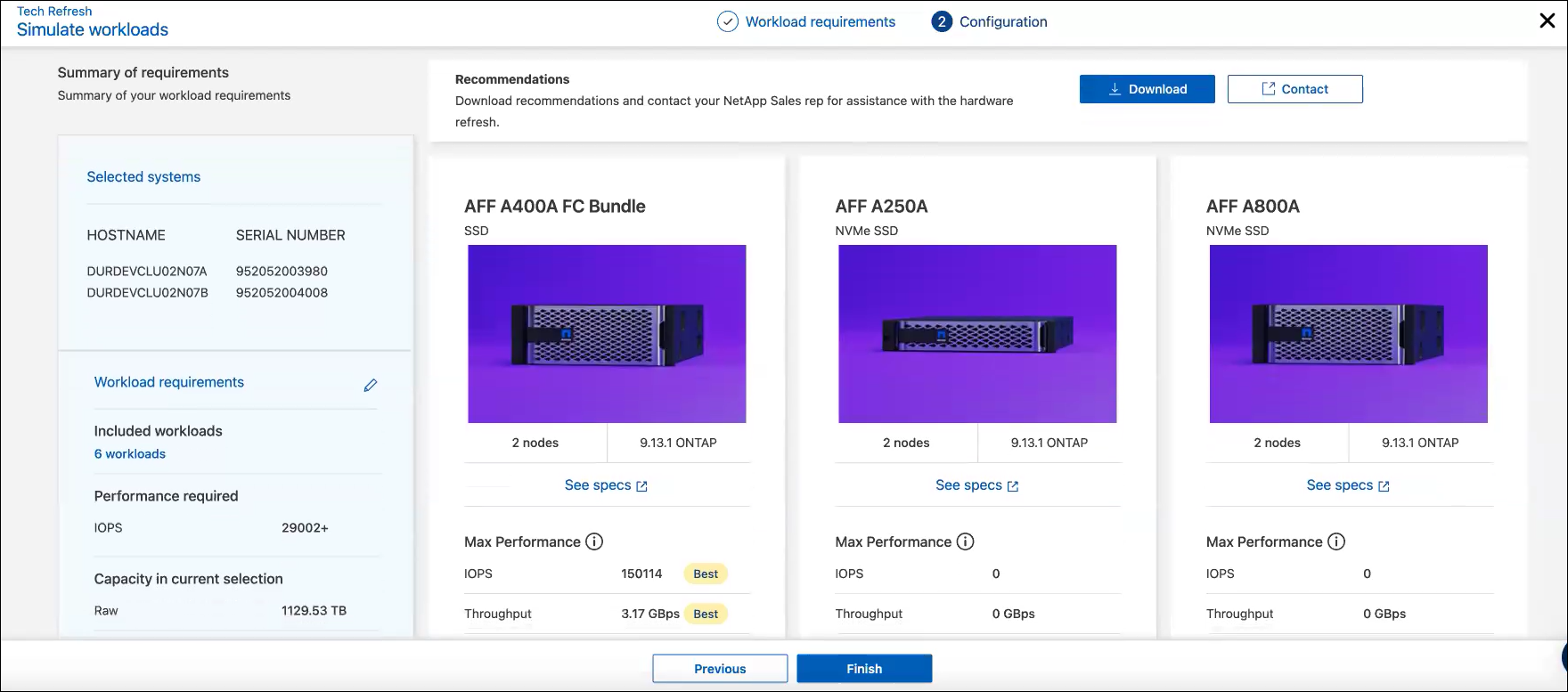
최상의 권장 사항은 "최고" 표시로 표시됩니다. -
권장 사항의 PDF를 다운로드하려면 * 다운로드 * 를 선택합니다.
-
권장 사항과 관련하여 NetApp 영업 담당자와 연락하려면
-
연락처 * 를 선택합니다.
-
연락처 세부 정보를 입력합니다.
-
NetApp 영업 담당자를 위한 특별 메모를 추가합니다.
-
확인 및 제출 * 을 선택합니다.
-
-
마침 * 을 선택합니다.
워크로드 시뮬레이션의 권장 사항은 NetApp 영업 담당자에게 전송됩니다. 권장 사항을 확인하는 이메일도 받게 됩니다. 귀하의 요청에 NetApp 영업 담당자가 응답합니다.
워크로드를 추가합니다
아직 나열되지 않은 워크로드를 워크로드 시뮬레이션에 추가할 수 있습니다.
-
BlueXP 왼쪽 탐색 창에서 * Governance * > * Economic Efficiency * > * Tech Refresh * 를 선택하십시오.
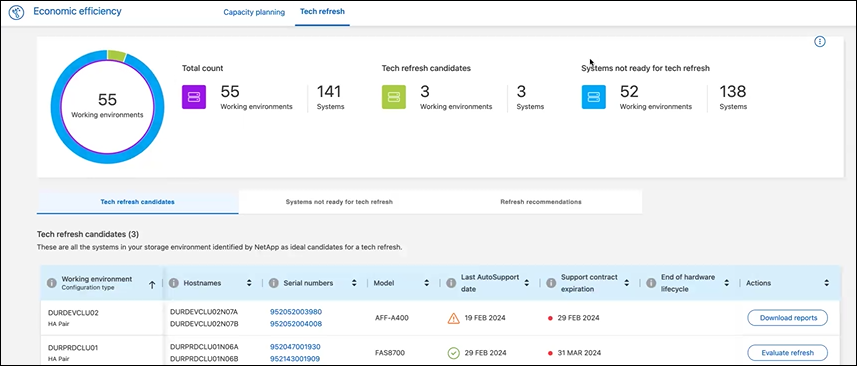
-
작업 환경을 선택합니다.
-
작업 열에서 * 새로 고침 평가 * 를 선택합니다.
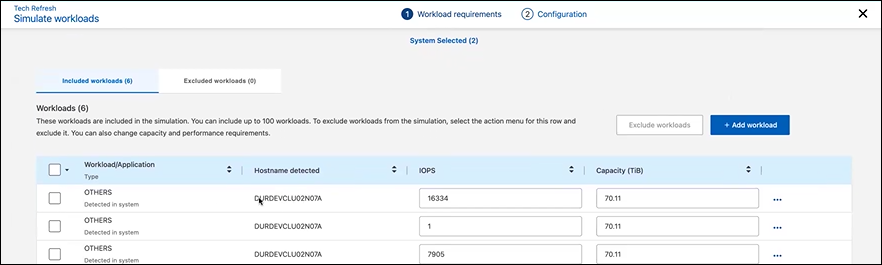
-
워크로드 시뮬레이션 > 워크로드 요구사항 페이지에서 * 워크로드 추가 * 를 선택합니다.
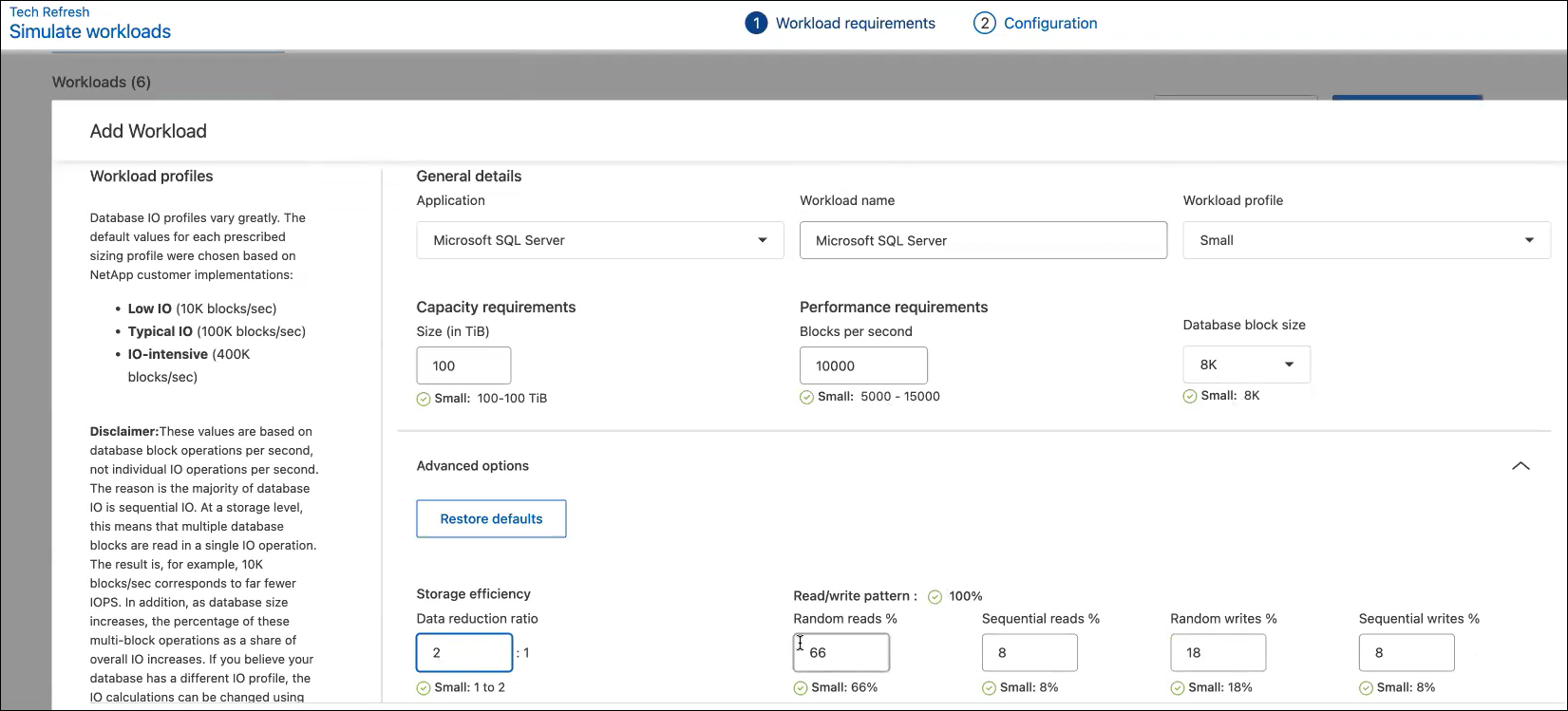
-
애플리케이션을 선택하고 워크로드 이름을 입력한 다음 워크로드 크기를 선택합니다.
-
워크로드의 예상 용량 및 성능 값을 입력합니다.
워크로드 크기를 작게, 보통 또는 IO를 많이 사용하는 워크로드 크기로 선택한 경우 기본값이 나타납니다. -
필요한 경우 고급 옵션 화살표를 선택하고 다음 정보의 기본값을 변경합니다.
-
* 스토리지 효율성 *: 일반적인 데이터 축소율은 2:1일 수 있습니다.
-
* 임의 읽기 % *: 랜덤 읽기의 일반적인 평균 IO 크기는 16K입니다.
-
* 순차적 읽기 % *: 일반적인 읽기 패턴은 50% 랜덤 및 50% 순차적 입니다.
-
* 랜덤 쓰기 % *: 랜덤 쓰기의 일반적인 평균 IO 크기는 32K입니다.
-
* 순차적 쓰기 % *: 일반적인 쓰기 패턴은 50% 랜덤 및 50% 순차적 쓰기 패턴입니다.
-



 릴리스 정보
릴리스 정보
